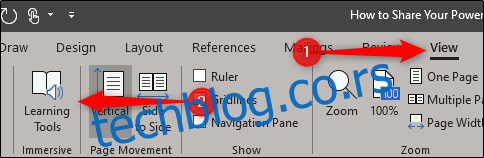Алатке за учење Мицрософт Ворд-а, функција која је ексклузивно доступна претплатницима на Оффице 365, имају за циљ да помогну у побољшању разумевања читања и опште течности. Ево прегледа онога што је доступно у Вордовим алаткама за учење.
Преглед садржаја
Шта је доступно у Вордовим алатима за учење?
Вордове алатке за учење пружају неколико различитих образовних функција које имају за циљ да побољшају фокус, брзину читања, изговор и течност. Међутим, они не подржавају све језике. Размак између текста не функционише на језицима са сложеним или повезаним скриптама, а функција читања наглас не подржава језике за пренос регистра. Поред тога, функција слогова не подржава неке језике. Оффице-ов сајт за подршку садржи детаље о Подршка за језик алатке за учење, па обавезно то проверите.
Следеће ће вам дати идеју о понудама које су доступне у овом скупу алата. Прво, мораћете да им приступите. Да бисте то урадили, отворите Ворд, идите на картицу „Приказ“, а затим изаберите „Алатке за учење“.
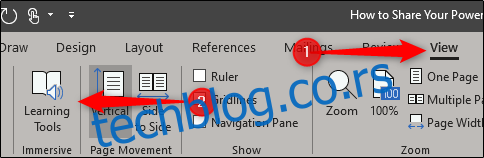
Сада ћете бити у новој картици „Алатке за учење“ са шест различитих опција испред вас.
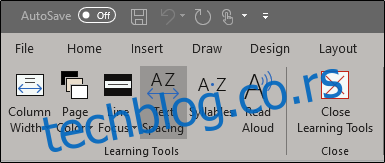
Свака понуда пружа јединствену корист у процесу учења језика. Ево шта треба да знате.
Ширина колона
Опција „Ширина колоне“ подешава колико се текста појављује у једном реду. Са мање речи по реду, нови ученици могу осећати мање анксиозности када читају текст. Како напредујете, можда ћете желети да полако прилагођавате ширину колоне да бисте унели више текста у сваки ред.
Опција ширине колоне има четири нивоа. Да бисте приступили овим опцијама, изаберите „Ширина колоне“, а затим изаберите жељену ширину из падајућег менија.
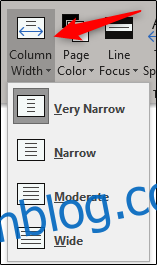
Боја странице
Подешавање боје позадине је корисно за побољшање способности читаоца да прелистава и скенира текст. Идеја је да се смањи напрезање очију док користите ове методе читања побољшањем контраста текста и позадине.
Одабиром опције „Боја странице“ биће приказан мени који приказује библиотеку различитих боја.
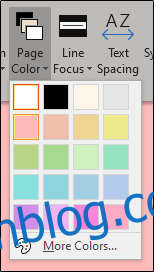
Прелазак миша преко различитих боја ће вам дати преглед уживо.
Линија Фокус
Фокус на линији је функција која, као што назив имплицира, доводи ваш фокус на линију (или линије) тако што истиче текст. Постоје три доступне опције за избор: једна, три или пет линија. Одабиром „Ништа“ из менија ће се уклонити истицање.
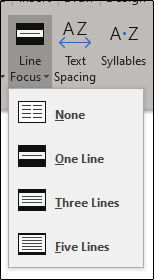
Када изаберете опцију коју желите да користите, можете да се крећете кроз цео документ тако што ћете кликнути на стрелице нагоре и надоле десно од прозора.
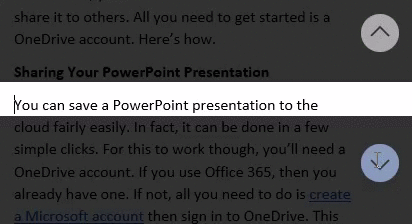
Размак између текста
Размак између текста ставља више размака између сваког знака, речи и реда у вашем садржају. Ова функција се користи за повећање течности у читању.
Ево како би ваш текст изгледао пре размака између текста:
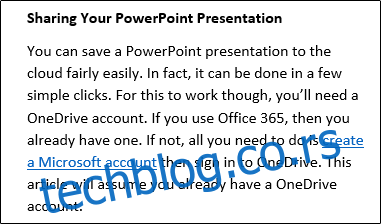
А ево како би то изгледало након размака између текста:
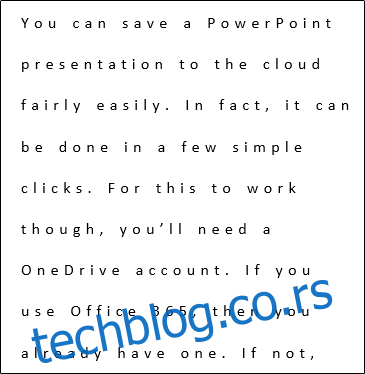
Слогови
Омогућавањем функције „Слогови“ биће направљене паузе између сваког слога речи. Ово је дизајнирано да помогне читаоцима у изговору и брзом препознавању речи.
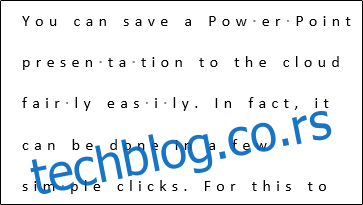
Читати наглас
Функција Реад Алоуд истиче сваку реч док систем чита садржај наглас. Звук ће почети на позицији вашег курсора. Такође можете да истакнете одређене речи или фразе да бисте само читали тај садржај.
Када изаберете опцију „Читај наглас“, приметићете да се трака са опцијама појављује у горњем десном углу странице. Овде можете (1) да репродукујете/паузирате звук и да прескачете између пасуса или (2) да изаберете други глас.
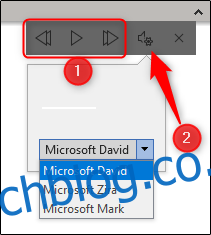
Мицрософт такође описује неке згодне пречице на тастатури за руковање функцијом Реад Алоуд. Ево шта они пружају:
Покрени/Изађи Читај наглас: Цтрл+Алт+размак
Паузирај/Репродуцирај Читај наглас: Цтрл+Спаце
Убрзајте брзину читања: Алт + Десно
Успорите брзину читања: Алт+Лево
Прочитајте следећи пасус: Цтрл+десно
Прочитајте претходни пасус: Цтрл+Лево
И то је све. Ово је фантастична алатка за помоћ младим читаоцима да побољшају своју способност читања, па свакако искористите све предности!